モダンExcelであるパワークエリやパワーピポットは、いまいち違いやできることが分かりづらいですよね。今回、データ加工ができるパワークエリ、データ分析ができるパワーピポットについて、違いや活用事例をまとめましたので、ご参考ください!
【こんな方に読んでほしい】
・パワークエリ、パワーピポットの違いを知りたい
・ピポットテーブルは使うがいまいち分かってない
・パワークエリでデータ加工がしたい
・パワークエリ、パワーピポットでどんなことができるのかの活用事例を知りたい
パワークエリとパワーピポットの違い、目的
違いが分かりづらいExcelのPowerQuery、PowerPivotですが、全体像や目的は下記です。
◆パワークエリ(PowerQuery)
データを取り込み、変換や加工ができる
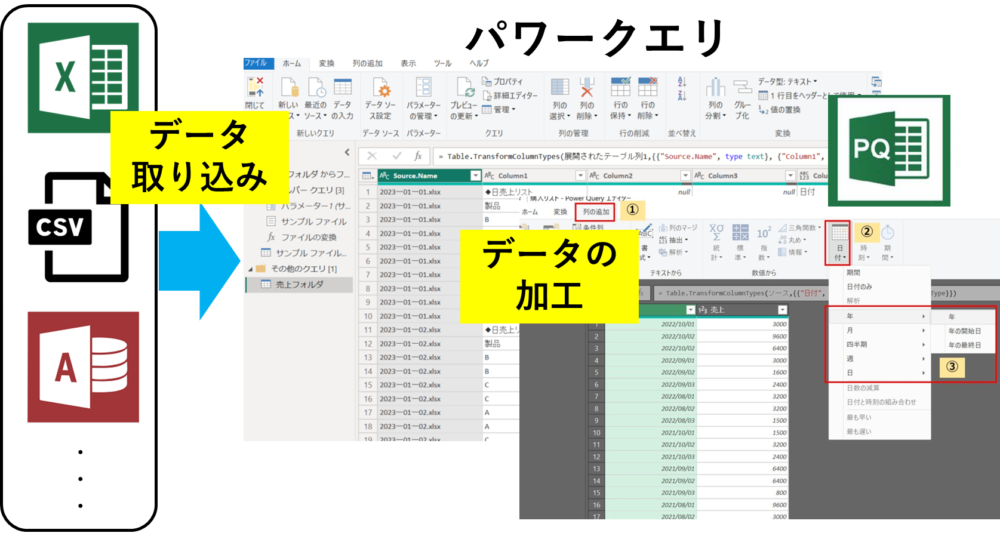
◆パワーピポット(powerPivot)
データ連携や分析、可視化ができる
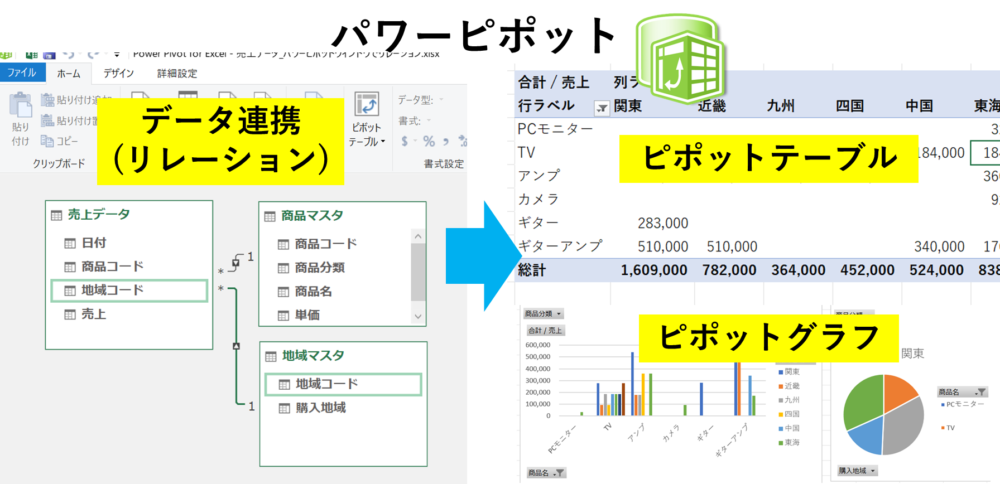
つまり
・パワークエリはデータの変換や加工
・パワーピポット:データの連携、分析、可視化
が主な目的と機能になります。よくある活用順番としては、パワークエリでデータを加工後に、パワーピポットで分析や可視化をしていきます。
◆パワークエリ V.S. パワーピポット
詳細な違いを表にまとめると下記です。
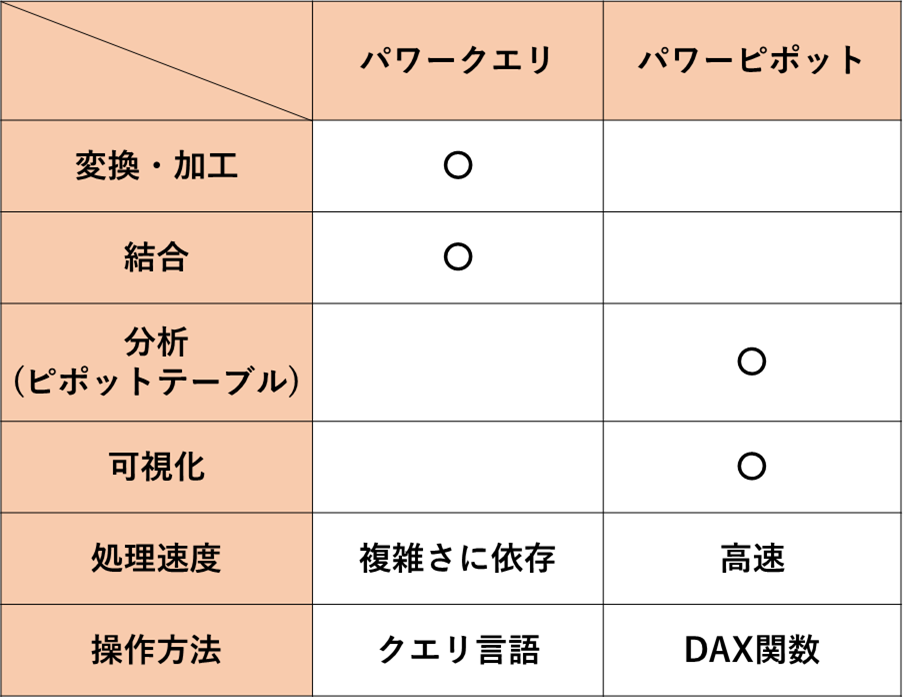
【結論】
パワークエリはデータ加工、パワーピポットはデータ分析ができる
パワークエリでデータ加工の活用事例
Excelパワークエリでできること、活用事例をまとめました。パワークエリを使えば、データの取り込みから複雑な加工まで、プログラムを使わずにノーコードでできます。
【パワークエリはこんな方におすすめ!】
・毎週、同じようなデータの加工をしている…
・膨大なデータから必要情報を抜き出している
・データ処理に時間がかかっている
・複数データを一つ一つコピペして取り込んでいる
・関数を使いすぎてデータが重い
【事例紹介】
▶パワークエリの必須設定3選
パワークエリを使う前に「これだけはやっておこう!」という必須設定3選を紹介しています。デフォルト設定のままだと、毎回ワークシートに表示設定されたりと、使いづらい部分もありますので、おすすめの設定変更をまとめました。
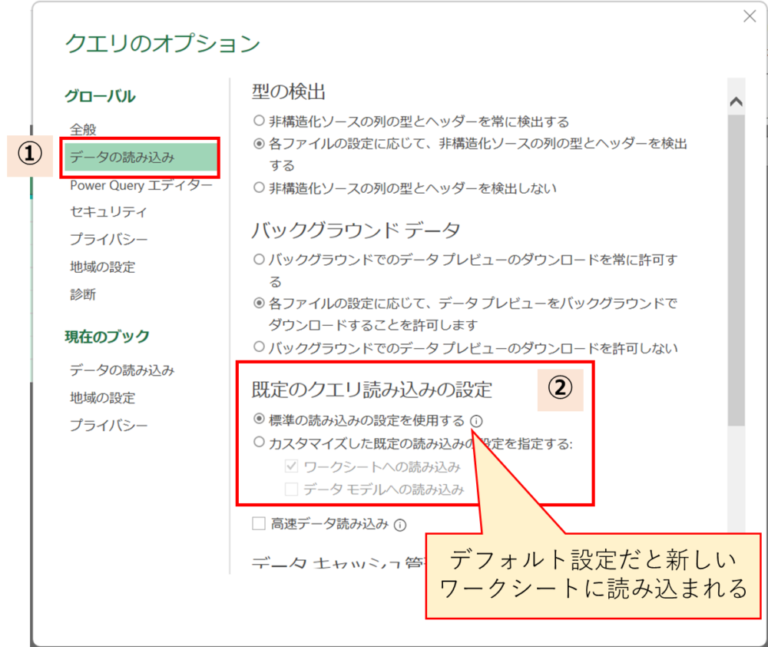
▶パワークエリでフォルダ内の複数データの取り込み・結合
例えば、毎週同じ形式のデータが増えていく場合に、パワークエリを使えば、一括でフォルダ内の全てのデータを取り込み、一つにマージ(結合)できます。毎回、コピペしてデータを結合しなくてよくなるので、非常に業務効率化になります!
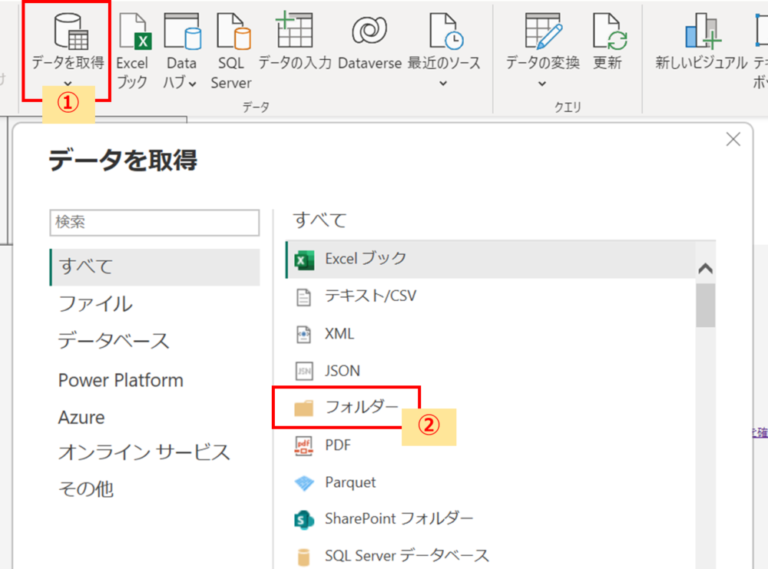
▶パワークエリで横持ちデータの縦持ち化
データ分析では扱いにくい横持ちデータは、パワークエリを使えば簡単に縦持ち化できます。横に伸びていくデータを縦に伸びていくデータにパワークエリ内で変更することで、ピポットテーブルやグラフでの分析や可視化が進めやすくなります!
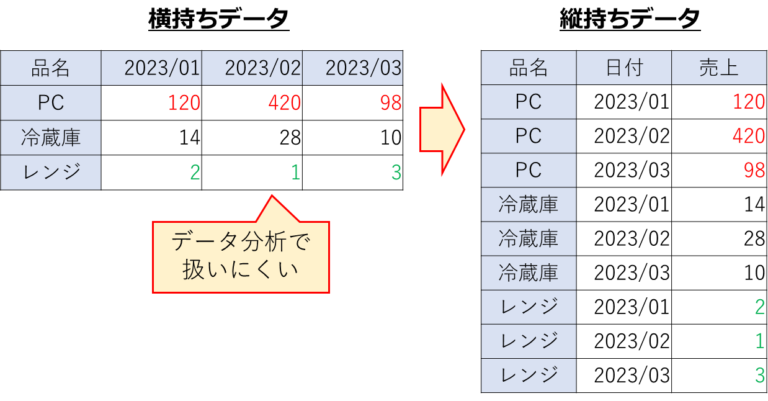
▶パワークエリで年/月/週/曜日の簡単抽出!
Excelの日付データから、年/月/週/曜日/年度などを一つ一つ関数を使って抽出するのは、めんどくさいです。パワークエリを使えば、簡単に設定でき、カレンダーテーブルも作成できます!
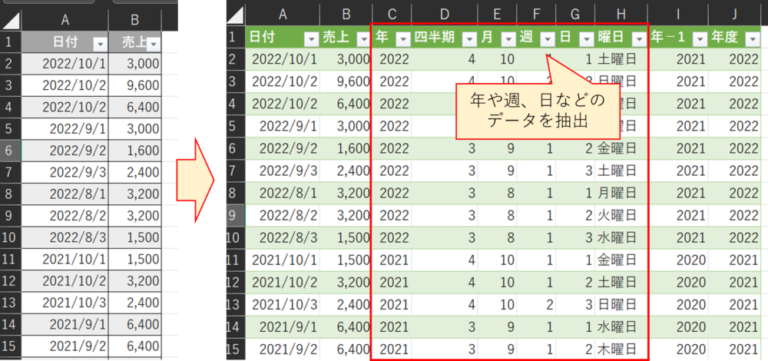
▶パワークエリで列の分割と結合
ExcelのLEFTやMID関数をもちいて、列の分割を一つ一つ設定するのはめんどうですよね。パワークエリで設定すれば関数無しで一気に分割や結合ができます。複雑な分割方法も紹介していますので、ぜひご参考ください。
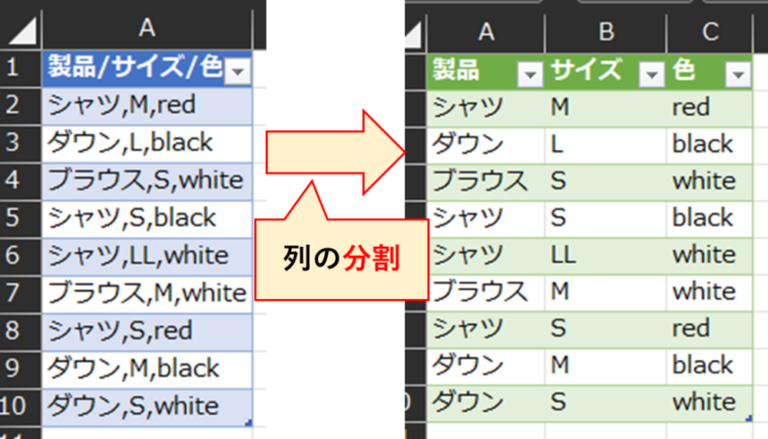
▶パワークエリで重複の削除、下の行を残す方法
重複があるデータの加工方法を紹介しています。1つの列や複数の列への重複削除の設定方法、下の行を残す設定、重複行のみを抽出する重複保持の方法を詳しく解説しています。
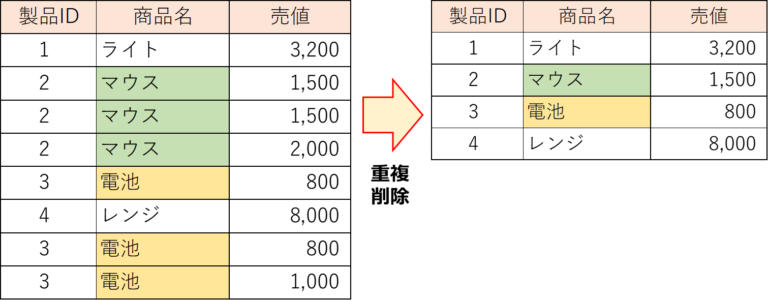
▶パワークエリの処理速度を速くする方法
パワークエリを使う上で処理速度を速くする7つの方法をまとめました。パワークエリはノーコードで手順のステップが作成されますが、何も考えずに進めると処理が複雑になり重くなります。複数ステップをまとめたり、不要なステップを削除することが重要です!
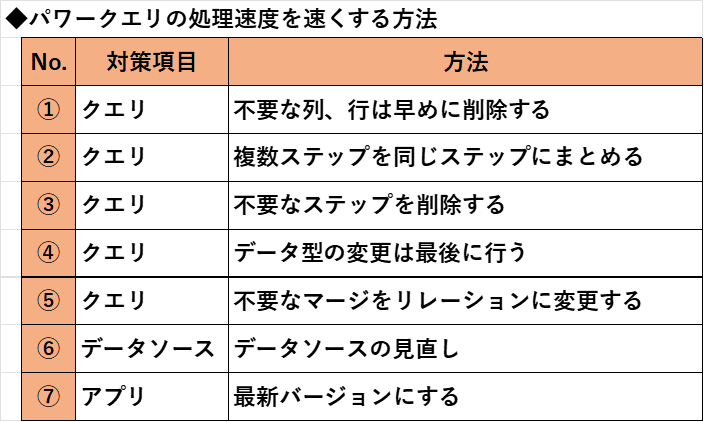
▶パワークエリのエラー対策
パワークエリでよく発生するエラーの対処方法をまとめました。「OLE DB 、Number変換」などのよく分からないエラーやセルの「Error」を置換して対策する方法などを解説しています。
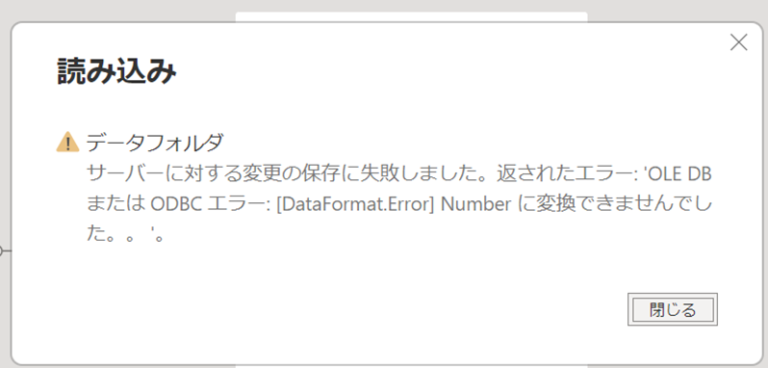
▶パワークエリでエラーセルの置換
パワークエリでエラーの置換やエラー行の削除方法などを解説しています。
パワーピポットでデータ分析の活用事例
Excelパワーピポット(ピポットテーブル)でできること、活用事例をまとめました。パワーピポットはピポットテーブルを用いて、データの分析ができるだけでなく、データの連携であるリレーションなどの機能もあり、使い勝手が本当に良いです!
【パワーピポットはこんな方におすすめ!】
・VLOOKUPでデータを連携していて重い
・ピポットテーブルを使っている
・Excelでダッシュボード化して可視化したい
・DAX関数がよく分からない
【事例紹介】
▶パワーピポットで設定できるDAX関数まとめ
パワーピポットでは、DAX関数を用いて複雑な計算式を作成できます。Excel関数と似ていますが、列に設定する点が大きく異なります。パワーピポットを使う上では必須の関数ですので、ぜひご参考ください!
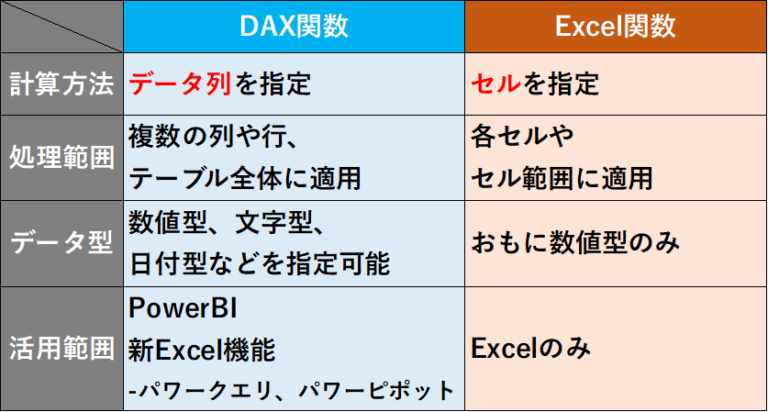
| 機能 | 代表的な関数 |
| 数値関数 集計関数 | SUM, AVERAGE, MIN, MAX, COUNT, DIVIDE CALCULATE, SUMX, AVERAGEX, COUNTX, MINX |
| 文字列関数 | CONCATENATE, LEFT, RIGHT, LEN, FORMAT MID, SUBSTITUTE関, FIND |
| 日付関数 | YEAR, MONTH, DAY, TODAY, EOMONTH DATEADD, DATEDIFF, TOTALYTD |
| 論理関数 | IF, AND, OR, NOT, SWITCH |
| テーブル関数 | FILTER, ALL, VALUES, RELATEDTABLE, RANKX CALENDAR, LOOKUPVALUE |
▶パワーピポットでリレーション設定(データ連携)
パワーピポットのリレーション設定をすれば、データ連携が簡単かつ重くならずにできます。VLOOKUP関数を使いまくってデータが重くなっている方は、必ずリレーション設定を習得してサクサクデータ連携しましょう!
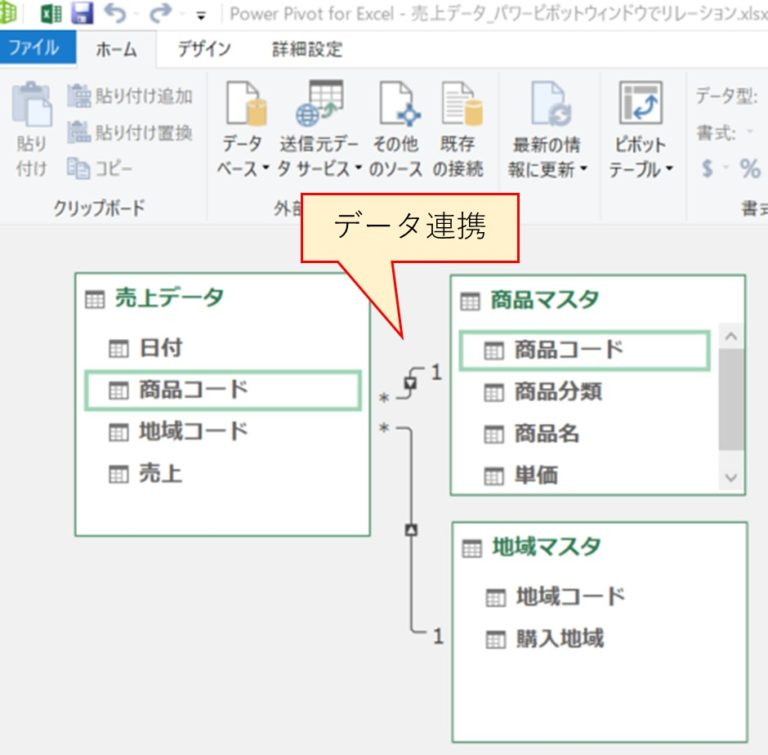
ピポットテーブルや、ピポットグラフ、ダッシュボード作成についても、今後も事例を追加していきます。
パワークエリ、パワーピポットまとめ
今回はパワークエリ、パワーピポットの違いと活用事例をまとめました。従来のExcel機能だけでは、膨大なデータを扱う現代にはついていけませんが、パワークエリやパワーピポットを使いこなせば、計算処理も早く104万行の壁もありません。しっかり理解し、活用してみてください!
ポイントは
・パワークエリはデータ加工、パワーピポットはデータ分析ができる
・パワークエリで複数データの取り込み、マージ、加工がノーコードでできる
・パワーピポットでリレーション設定やデータ分析が簡単にできる
パワークエリやパワーピポットでデータ加工や分析ができれば、PowerBIで見える化が可能です。PowerBIの使い方、学習方法は下記をご参考ください!
▶PowerBI、PowerQueryの便利機能、学習方法まとめ
良ければ、☟クリック応援よろしくお願いします!

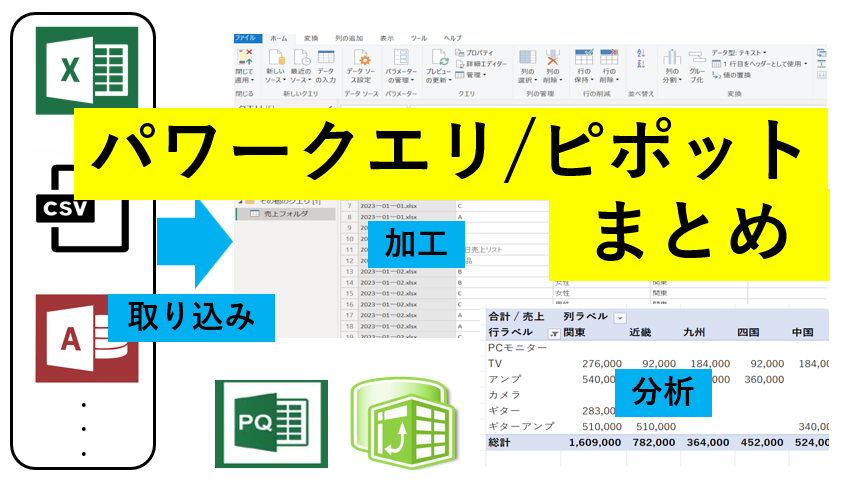
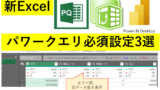
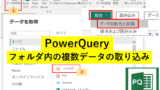





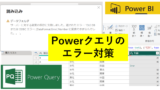




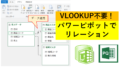

コメント